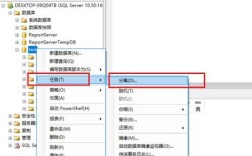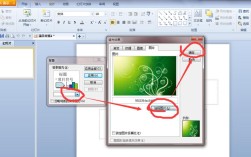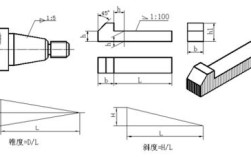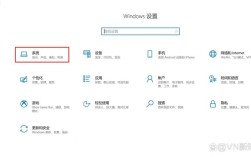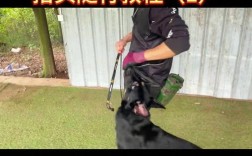vivo手机截图教程
vivo手机作为国内知名的智能手机品牌,以其优秀的拍照功能和用户体验深受用户喜爱,在日常使用中,截图是一项非常实用的功能,可以帮助用户快速捕捉屏幕上的重要信息,本文将详细介绍如何在vivo手机上进行截图操作,并提供相关的FAQs,以帮助用户更好地掌握这一技能。
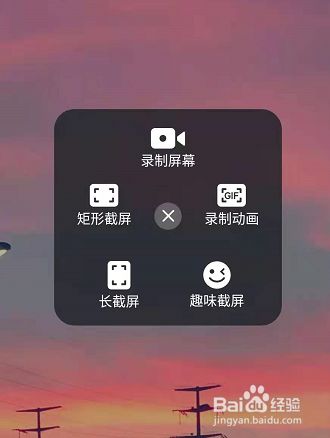
一、使用物理按键截图
电源键+音量减键
大部分vivo手机都支持通过电源键和音量减键的组合来实现截图,具体操作步骤如下:
确保需要截取的内容已经显示在屏幕上。
同时按住手机的电源键(通常位于右侧)和音量减键(通常位于左侧)。
屏幕会闪烁或发出快门声,表示截图已经完成。
任务栏中会出现通知,点击通知栏中的截屏信息,就可以查看刚才截取的图片了。
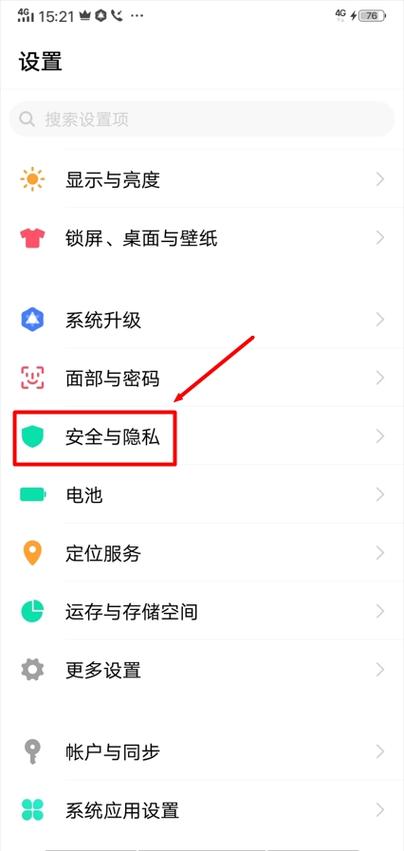
电源键+Home键
对于带有Home键的vivo手机,还可以通过电源键和Home键的组合来进行截图,具体操作步骤如下:
确保需要截取的内容已经显示在屏幕上。
同时按住手机的电源键(通常位于右侧)和Home键(通常位于下方)。
屏幕会闪烁或发出快门声,表示截图已经完成。
任务栏中会出现通知,点击通知栏中的截屏信息,就可以查看刚才截取的图片了。
二、使用手势功能截图
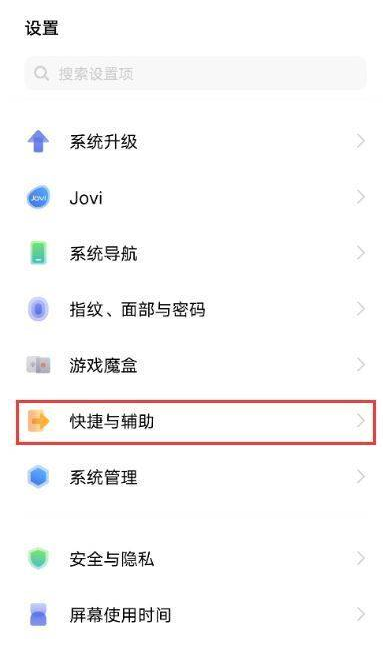
S形手势截屏
部分vivo手机支持S形手势截屏功能,用户可以在设置中启用该功能,具体操作步骤如下:
打开手机的“设置”应用。
找到并点击“快捷与辅助”或“智能体感”选项。
在该选项中,找到“手势截屏”功能,并确保已启用。
在需要截图的界面,用手指在屏幕上画一个“S”形的手势,即可快速完成截图。
三指下滑截屏
另一种常用的手势截屏方法是三指下滑截屏,具体操作步骤如下:
打开手机的“设置”应用。
找到并点击“快捷与辅助”或“智能体感”选项。
在该选项中,找到“三指下滑截屏”功能,并确保已启用。
在需要截图的界面,用三个手指从屏幕上方往下滑动,即可快速完成截图。
三、使用悬浮球截图
部分vivo手机还支持通过悬浮球功能来进行截图,具体操作步骤如下:
打开手机的“设置”应用。
找到并点击“快捷与辅助”或“智能体感”选项。
在该选项中,找到“悬浮球”功能,并确保已启用。
在需要截图的界面,点击悬浮球,然后选择“截图”选项,即可快速完成截图。
四、使用第三方软件截图
除了上述方法外,用户还可以下载第三方软件来对vivo手机进行截屏,可以下载腾讯手机管家或豌豆荚等软件,然后在电脑中打开这些软件,并连接手机进行截屏操作,具体操作步骤如下:
下载并安装腾讯手机管家或豌豆荚等软件到电脑上。
使用数据线将手机连接到电脑上。
在电脑中打开腾讯手机管家或豌豆荚等软件。
激活手机使vivo手机点亮屏幕。
在360手机助手界面点击“我的手机”,然后选择“管理手机”。
点击界面中的“截屏”按钮,在弹出的“另存为”对话框中选择图片保存路径,点击“保存”按钮即可。
五、超级截屏功能
vivo手机还提供了丰富的超级截屏功能,包括矩形截屏、趣味截屏、GIF动图制作、长截屏和屏幕录制等,这些功能可以帮助用户更加灵活地捕捉屏幕上的内容,具体操作步骤如下:
调出控制中心,找到并点击“超级截屏”选项。
根据需要选择矩形截屏、趣味截屏、GIF动图制作、长截屏或屏幕录制等功能。
按照提示完成相关操作即可。
六、注意事项
不同型号的vivo手机可能支持不同的截图方式,请根据自己的手机型号选择合适的方法。
在使用第三方软件进行截图时,请确保软件来源可靠,避免下载恶意软件。
如果遇到截图不成功或截图质量不佳的情况,可以尝试重启手机或更新系统版本。
七、常见问题解答(FAQs)
Q1: 为什么我的vivo手机无法使用三指下滑截屏?
A1: 请检查手机设置中的“三指下滑截屏”功能是否已启用,如果已启用但仍然无法使用,请尝试重启手机或更新系统版本。
Q2: 我可以使用vivo手机的电源键和音量加键进行截图吗?
A2: 不可以,vivo手机的电源键和音量加键组合通常用于调节音量或执行其他操作,而不是用于截图,请使用电源键和音量减键或电源键和Home键的组合来进行截图。
Q3: 如何更改vivo手机截图的保存路径?
A3: vivo手机截图的默认保存路径通常是“文件管理”中的“手机U盘/截屏”文件夹,如果需要更改保存路径,可以在截图后将图片移动到其他位置,部分vivo手机可能不支持直接更改截图的默认保存路径。
Q4: 我在vivo手机上截取的屏幕内容包含敏感信息,如何确保这些信息安全?
A4: 在分享或存储包含敏感信息的截图之前,请仔细检查截图内容,并删除或遮盖不需要公开的信息,建议定期清理手机中的截图文件,以减少信息泄露的风险。